צילום
קובצי DNG.
DNG הוא פורמט אוניברסלי לאחסון של תמונות ולגישה אליהן. גלו עוד על ההיסטוריה של פורמט הקובץ DNG, לאילו מטרות אפשר להשתמש בו ואיך יצרני מצלמות שונים צידדו בצורך בשינוי.
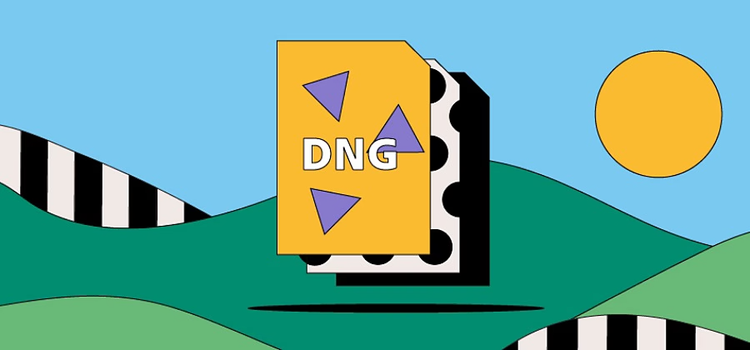
https://main--cc--adobecom.hlx.page/cc-shared/fragments/seo-articles/get-started-notification-blade
מה הוא קובץ DNG?
ראשי התיבות DNG מציינות Digital Negative. זהו סוג של פורמט קובצי Raw שמשמש בצילום דיגיטלי, שפותח בפורמט TIFF 6.0. עם שפע של מצלמות ותוכנות עריכה שונות בשוק, תאימות הקובץ יצרה אתגר לצלמים בזמן השיתוף והפיתוח של העבודה שלהם. היצירה של קובצי DNG מספקת לצלמים שליטה טובה יותר על התמונות שלהם ומאפשרת ליצרני מצלמות דיגיטליות לעבוד לפי סטנדרט יציב ופתוח.
קובץ DNG מאחסן נתוני תמונות שלא נדחסו במצלמות דיגיטליות ממספר יצרנים, ומאפשר למשתמשים לאחסן, לשתף ולערוך את העבודה שלהם בלי להגיע למחסומי התאימות.
ההיסטוריה של קובץ DNG.
לפני ההשקה של קובץ ה-DNG, יצרני מצלמות שונים, ומדי פעם דגמי מצלמה שונים, השתמשו בטכנולוגיות הבלעדיות שלהם כדי ללכוד תמונות RAW.
זה היווה בעיה גדולה לצלמים מאחר שהקבצים שלהם בדרך כלל לא תאמו לתוכנת העריכה. לפעמים הם איבדו את התמונות שלהם אם הם לא העבירו את התמונות לפני שסוגי הקבצים הפכו ללא תואמים לטכנולוגיה החדשה.
Adobe השיקה את Digital Negative Specification ב-2004 כדי לעודד יצרני מצלמות ליצור סטנדרט של סוגי קבצים שבהם משתמשים צלמים ושאותם הם משתפים. כיום, ענקיות טכנולוגיה כמו Apple, Google ו‑Samsung תומכות בפורמט.
בשביל מה משתמשים בקובצי DNG?
קובץ DNG מאחסן נתוני תמונות שלא נדחסו במצלמה, מוכנים לעיבוד במגוון של תוכנות לעריכת תמונות. הקבצים עצמם מעט קטנים יותר בהשוואה לסוגים אחרים של קובצי RAW, חוסכים שטח אחסון וזמן בהעברתם לכונן הקשיח.
יתרונות וחסרונות של קובצי DNG.
עד כה הכול טוב, אבל למה כדאי או לא כדאי להשתמש בקובצי DNG בצילומים היומיומיים?
יתרונות של קובצי DNG.
- יש יותר מ-500 סוגים שונים של קובצי RAW, וסוגים נוספים נוצרים כל הזמן, לכן קובץ DNG הוא גמיש מאוד והשימוש העתידי בו מובטח. אפשר להרגיש בטוחים בידיעה שניתן לשמור את תמונות ה-RAW כקובצי DNG ועדיין לגשת אליהם בעתיד.
- קובצי DNG קטנים ב-20% בערך בהשוואה לקובצי RAW ושומרים את אותה איכות תמונה.
- הם גם מהירים יותר. עם קובץ DNG אפשר ליהנות מביצועים מהירים יותר על ידי שימוש ב-Fast Load Data. אפשרות זו שומרת תצוגה מקדימה בגודל סטנדרטי בתוך הקובץ עצמו. המשמעות היא טעינה מהירה יותר בזמן פתיחת תמונה ב-Adobe {{lightroom}} או ב-Camera Raw.
חסרונות של קובצי DNG.
- אולי אתם רוצים להגיע ישירות אל חדר העריכה, אבל המרה של פורמטים אחרים של קובצי RAW לקובצי DNG עשויה לארוך זמן, דבר שאינו נוח תמיד לסביבות שדורשות עבודה בקצב מהיר.
- אומנם התוכנה של Adobe תומכת בפורמט DNG, אבל הוא לא תמיד עובד טוב בתוכנות אחרות ניתן להטמיע את קובץ ה-RAW המקורי בתוך קובץ ה-DNG כדי להמשיך להשתמש בתוכנה אחרת. עם זאת, פעולה זו תהפוך את הקובץ לגדול למדי, וזה אינו אידיאלי אם מנסים לשמור בשטח האחסון או לבצע העברות מהירות.
איך לפתוח קובץ DNG.
כמו קובצי RAW אחרים, אפשר לפתוח תמונות DNG באמצעות חלק מהיישומים הנפוצים ביותר להצגת תמונות.
מהמחשב השולחני או מכונן קשיח.
השתמשו בתוכנה הרגילה שלכם להצגת תמונות כדי להעלות קובצי DNG ב-Microsoft או ב-Mac, כמו למשל, Microsoft Photos, Apple Photos ו-Apple Previews.
- לחצו בעזרת הלחצן הימני על התמונה בשולחן העבודה או על החלון של סייר הקבצים. (במחשב Mac, לחצו גם על הלחצן Command בנוסף ללחיצה).
- גללו למטה לאפשרות Open With (לפתוח באמצעות), לאחר מכן עברו ימינה כדי לראות את רשימת התוכנות שמוגדרות לפתיחה של קובצי DNG.
איך ליצור ולערוך קובץ DNG.
פתחו קובץ DNG ב-Adobe Photoshop על ידי בחירה בתפריט File (קובץ) ולאחר מכן Open (לפתוח). כדי לשמור כקובץ DNG לאחר סיום העריכה, עברו לתפריט File (קובץ) ובחרו שבאפשרות Save (לשמור).
אפשר לחזור ולערוך את התמונה בכל עת. פשוט פתחו את Photoshop., בחרו את התפריט File (קובץ) ולאחר מכן Open (לפתוח) כדי לאתר את קובץ ה-DNG בחלון של סייר הקבצים.
